PPT如何让图表分层次分类别的出现?
来源:网络收集 点击: 时间:2024-03-15【导读】:
ppt中的图表是可以分层次进行展示的,这样的动画效果是需要在高级设置中设置,下面来看看吧。工具/原料moreASUS华硕W508L Windows8系统 office 2016版本方法/步骤1/8分步阅读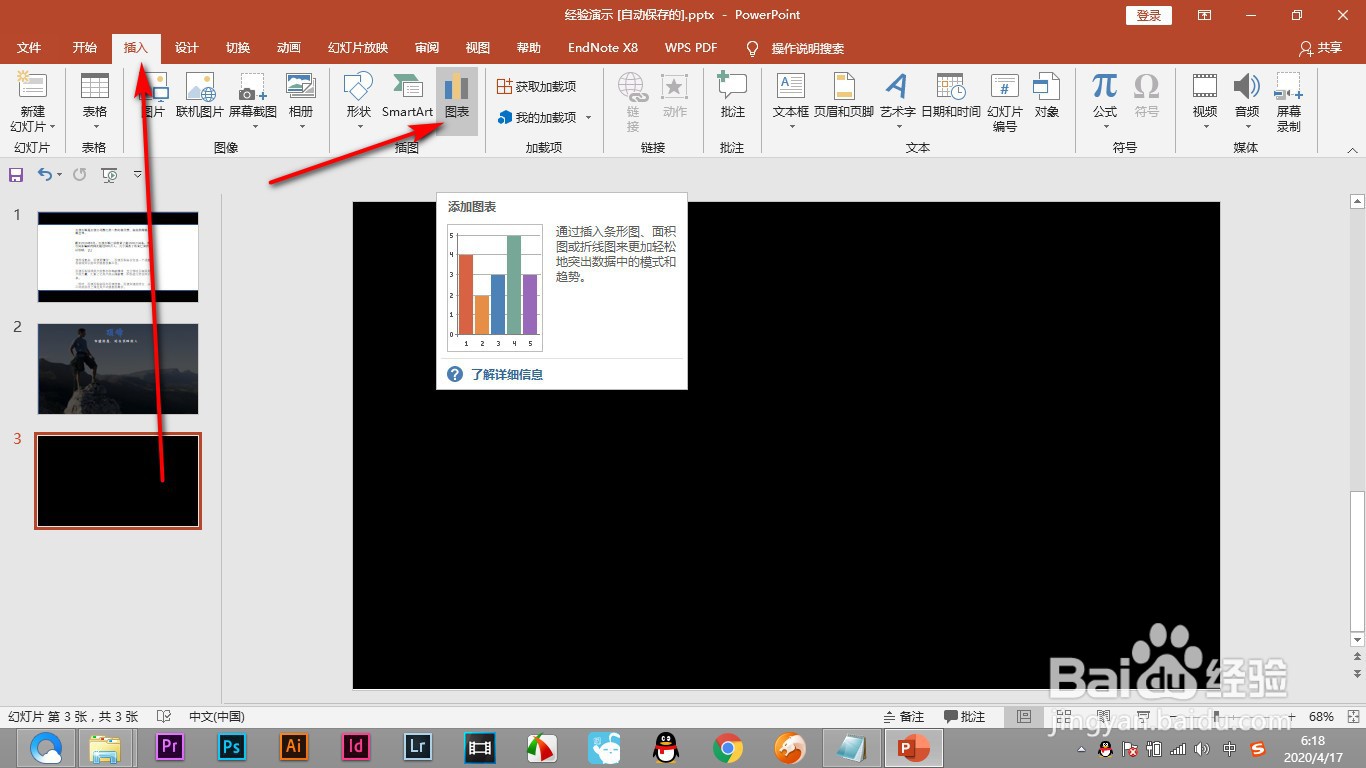 2/8
2/8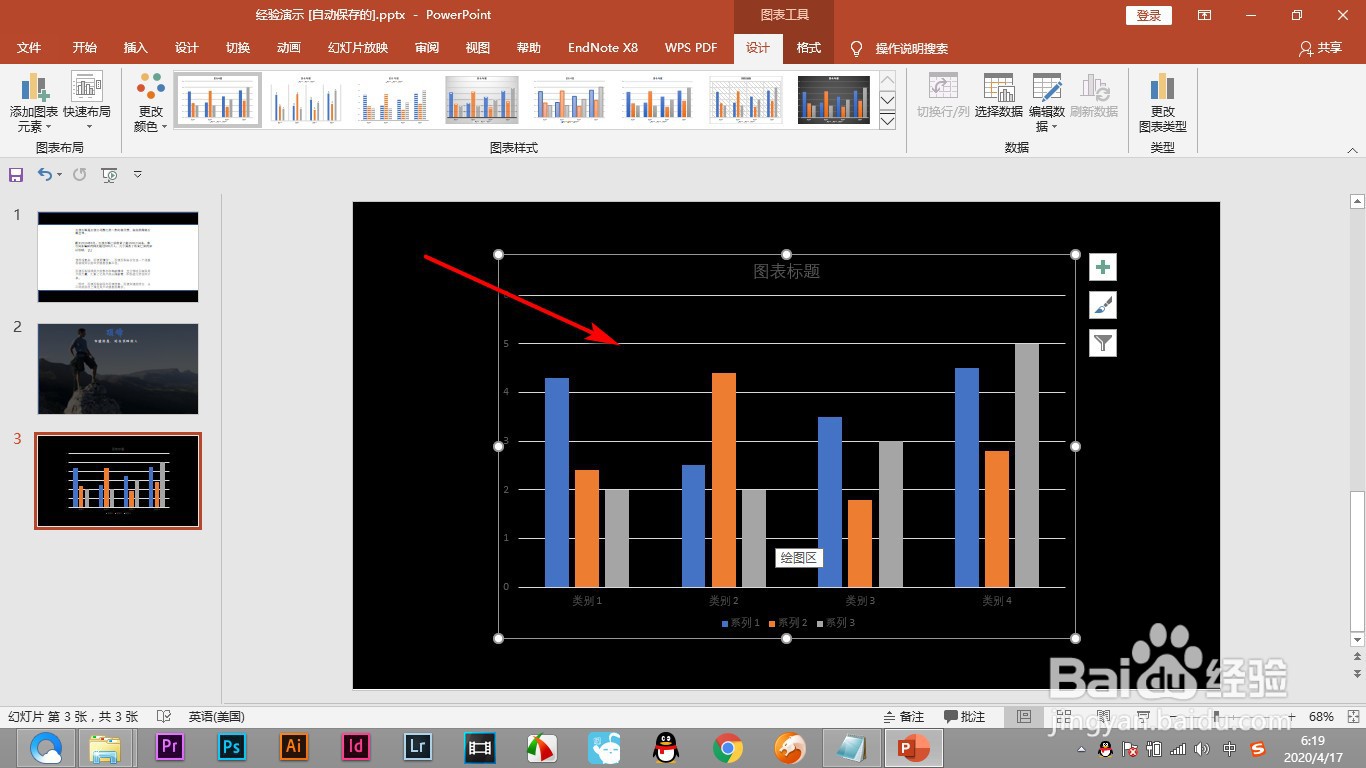 3/8
3/8 4/8
4/8 5/8
5/8 6/8
6/8 7/8
7/8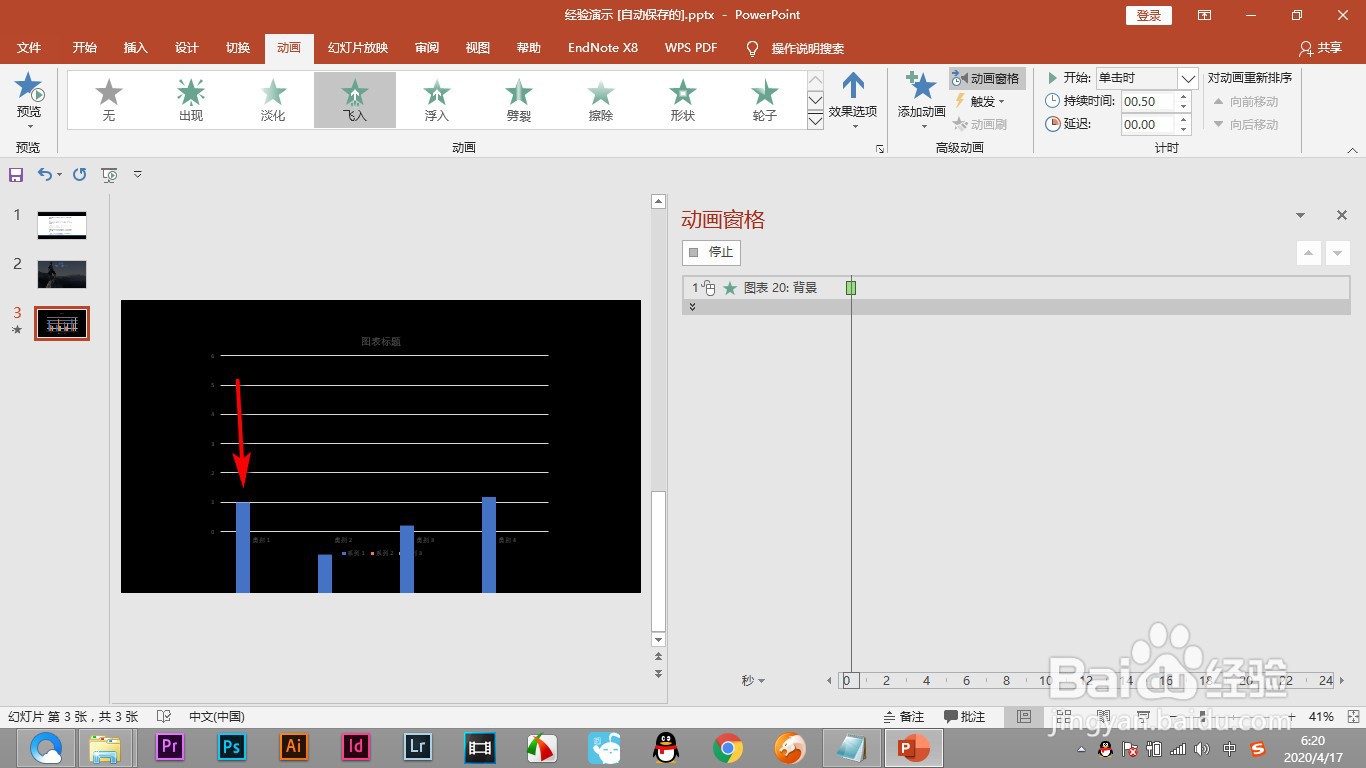 8/8
8/8 总结1/1
总结1/1
1.我们首先打开ppt,点击插入图表选项。
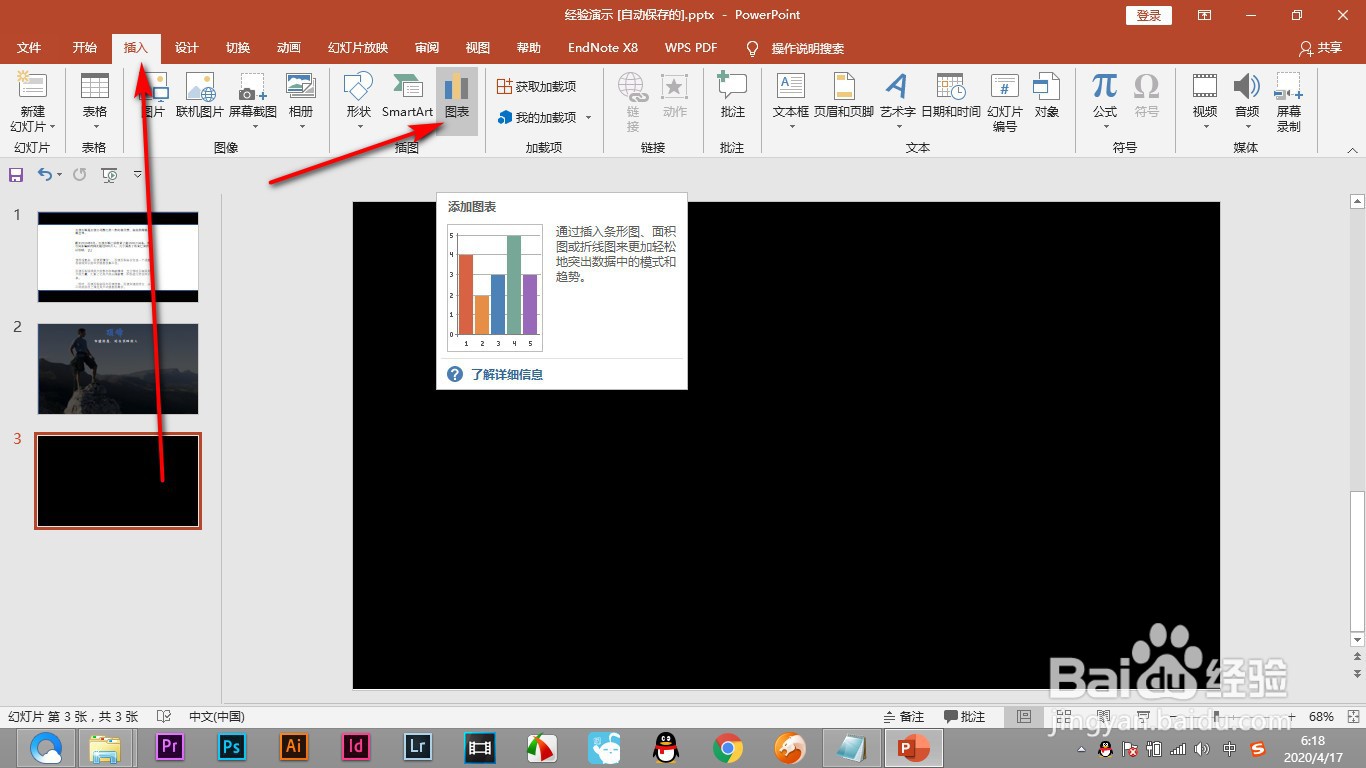 2/8
2/82.将图表插入在幻灯片中,下面添加动画效果。
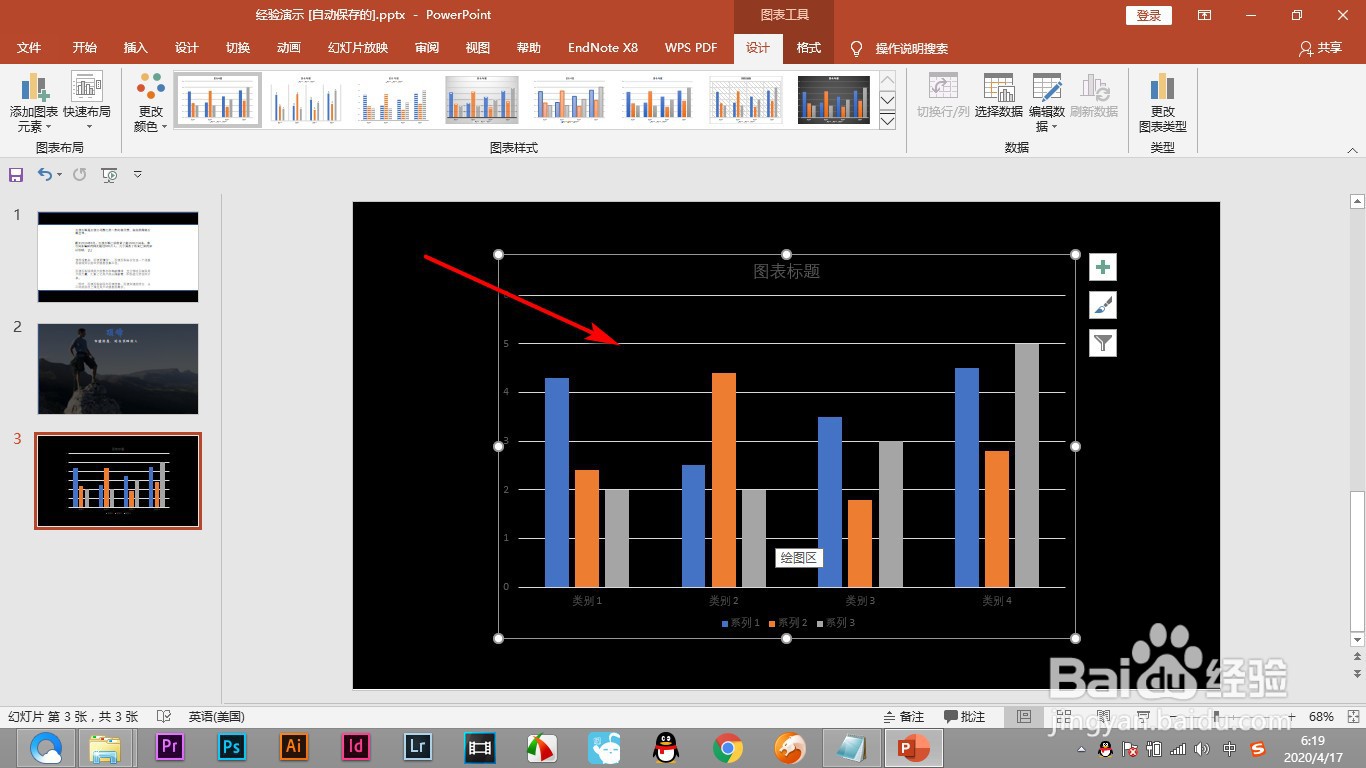 3/8
3/83.选中定界框,点击一下动画选项中的飞入的选项。
 4/8
4/84.打开动画窗格,双击图表选项。
 5/8
5/85.在飞入的对话框中点击——图表动画标签。
 6/8
6/86.在下拉菜单中选择——按系列选项,点击确定。
 7/8
7/87.这样我们在播放的时候就会能够实现图表逐个类比出现的效果了。
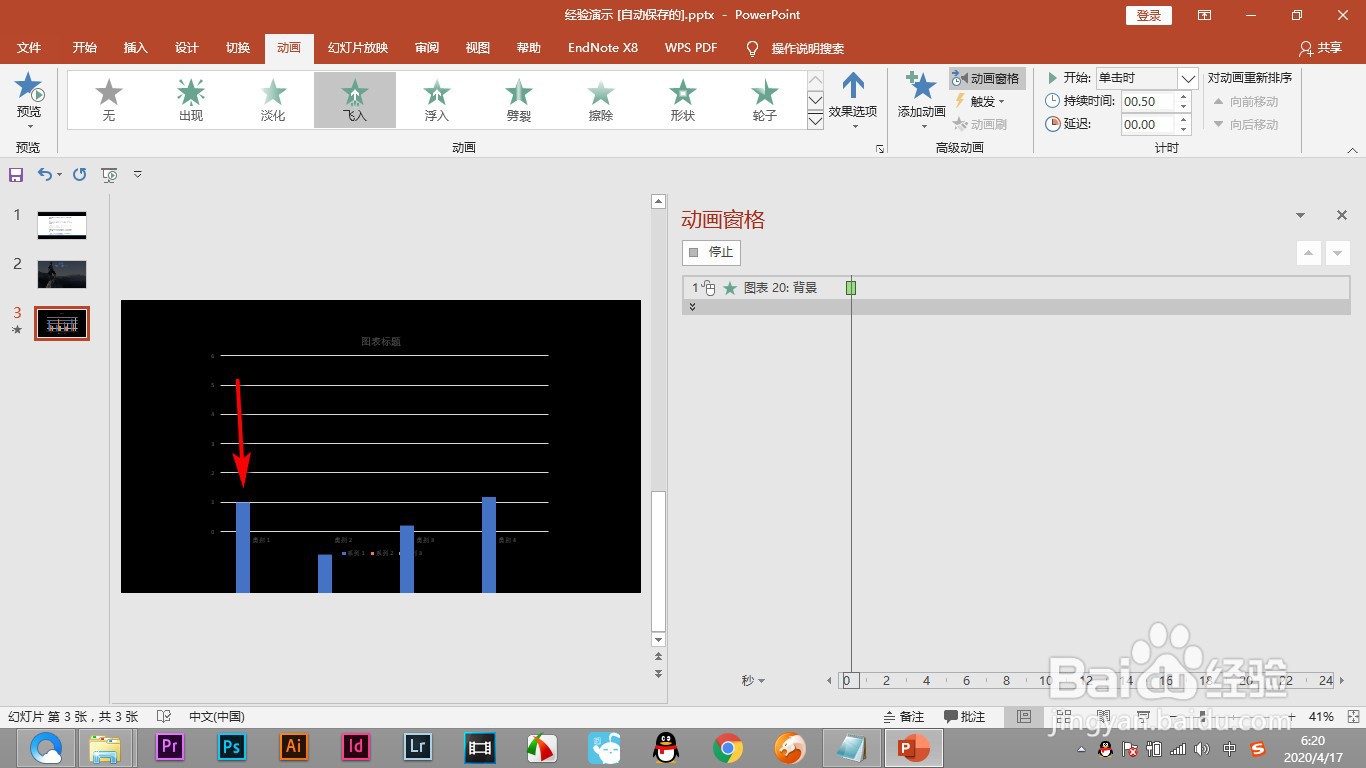 8/8
8/88.可以看到图表被分解成四个步骤进行播放。
 总结1/1
总结1/11.我们首先打开ppt,点击插入图表选项。
2.将图表插入在幻灯片中,下面添加动画效果。
3.选中定界框,点击一下动画选项中的飞入的选项。
4.打开动画窗格,双击图表选项。
5.在飞入的对话框中点击——图表动画标签。
6.在下拉菜单中选择——按系列选项,点击确定。
7.这样我们在播放的时候就会能够实现图表逐个类比出现的效果了。
8.可以看到图表被分解成四个步骤进行播放。
注意事项在飞入的对话框中点击——图表动画标签。
在下拉菜单中选择——按系列选项。
PPT图表动画版权声明:
1、本文系转载,版权归原作者所有,旨在传递信息,不代表看本站的观点和立场。
2、本站仅提供信息发布平台,不承担相关法律责任。
3、若侵犯您的版权或隐私,请联系本站管理员删除。
4、文章链接:http://www.1haoku.cn/art_357045.html
上一篇:搜狗输入法怎么查看输入法管理器
下一篇:宝宝们都是多大戒掉纸尿裤的?
 订阅
订阅